Как переустановить доктор веб на компьютере
Для чего нужно обновлять Dr.Web
Некоторые пользователи, сталкиваюсь с проблемой обновления антивируса, просто решают ее игнорировать, так как до конца не понимают важность этого процесса. Дело в том, что суть обновления заключается в пополнении вирусной базы новыми данными, на основе которых происходит поиск вирусов и прочих вредоносных угроз. Если не обновлять антивирус, то он потеряет свою эффективность, станет пропускать более новые выведенные вирусы, а значит, не сможет обеспечить должную защиту системе.
Если Dr.Web перестанет обновляться, то устаревшая версия программы, а также неэффективность сканирования напрямую скажутся на безопасности вашей работы за компьютером.
Немаловажным является автообновление не только вирусных баз, но и самой программы. Переход на новую версию расширяет функционал и эффективность защитной утилиты, а именно:
- появляются новые методы борьбы с угрозами и вирусами;
- улучшается конкретная опция или сразу все;
- расширяется интерфейс;
- добавляется удобство пользованием;
- повышается уровень защиты.
Как вы поняли, смысл обновления и самой программы Доктор Web и антивирусных баз довольно велик. Если вы будете игнорировать подобное требование, то поставите свой компьютер под угрозу. Устаревшая антивирусная база и сама версия программы не сможет создать безопасную работу в интернете и со съемными устройствами, а значит, может привести к заражению данных, файлов и системы в целом. Иногда последствия могут быть необратимыми.
Порядок обновления
Вручную
Функционал Dr.Веба так настроен, что программа обновляется автоматически при выходе новой версии. Однако по разным причинам, сигнал о переходе на новую версию может не сработать. Поэтому здесь приходиться выходить из ситуации самостоятельно и производить обновление вручную. Как это сделать:
- Сначала вам нужно скачать более новую версию антивируса.
- Теперь полностью удаляете с компьютера устаревший антивирус через Панель управления, «Установка и удаление программ». Если вы оставляете старую версию, то при инсталляции новой система сама предложит внести необходимые изменения – произвести обновление до более новой или удалить.
- Запускаете установочный файл новой скаченной версии и устанавливаете антивирус в привычном порядке.
- Выбираете необходимые защитные компоненты, а после указываете номер своей лицензии.
- После указания лицензии, ключ сам автоматически скачивается с сервера и устанавливается.
На сегодняшний день актуальной версией является 11.5. Если у вас антивирус Dr.Web версией ниже, то обновите его вручную для максимальной защиты.
Настройка автообновлений
Удобнее, конечно, настроить автообновление программы и не следить за актуальностью рабочей версии. Автообновление происходит только при подключении к интернету. Если у вас нет проблем с подключением, тогда настраиваете автоматическую загрузку новой версии Доктора Web:
- Запускаете антивирус, нажимаете на иконку расположенную в правом нижнем углу экрана.
- Получаете права доступа для внесения изменений – нажимаете на замочек в левом углу, открываете его и подтверждаете права администратора.
- Справа переходите в «Настройки», значок шестеренки.
- Выбираете раздел «Основные», далее «Обновление».
- Выставляете регулярность проверки обновлений актуальной версии и автоматичность загрузки.
Вот так просто вы настроили автообновление Dr.Web. Теперь вы можете не переживать, что пропустили что-то важное или не воспользовались новыми возможностями обновленной версии антивируса. После обновления программы система требует обязательной перезагрузки компьютера. Если на данный момент вам это неудобно, вы работаете за компьютером, то в уведомлении можно выбрать отладку перезапуска системы на несколько часов.
Можно ли вернуться к предыдущей версии
Если в результате автообновления или ручного обновления антивируса Доктора Web вы перешли на новую версию, которая вас не устраивает, например, интерфейс стал неудобным, компьютер теперь медленнее работает, пропали важные функции и прочее, то вы всегда можете вернуться к предыдущей версии. Для этого нужно проделать те же действия, как и при обновлении антивируса – сначала полностью удалить с компьютера действующую версию, а после загрузить и установить желаемую, то есть предыдущую. Все что вам нужно, это при установке указать ранее купленный номер лицензии.
Возможные трудности
Если в процессе выполнения инструкции вы столкнулись с трудностями, например, не запускается автоматическое обновление антивируса, то перепроверьте следующие условия:
Нельзя устанавливать на компьютер одновременно несколько антивирусных программ — они будут конфликтовать друг с другом, что может привести к существенному замедлению работы ПК или к полной неработоспособности системы. Если на компьютере уже установлено антивирусное ПО, но пользователь намерен установить новый продукт другого производителя, то необходимо перед установкой удалить имеющуюся антивирусную программу.
Если пользователь намерен установить вторую антивирусную программу, то он это делает на собственный страх и риск, и ответственность за последствия он так же берет на себя, поскольку последствия такой инсталляции могут быть непредсказуемы, вплоть до того, что после установки двух или более антивирусов, ОС перестанет загружаться.
На ноутбуке отсутствует/неисправен CD-DVD привод, как установить антивирус, приобретенный в коробке?
Я купил лицензию на антивирус Dr.Web. Какой именно из ваших продуктов мне нужно установить?
При покупке антивируса вы получаете лицензионный сертификат, в котором указано, на какой продукт рассчитана приобретенная лицензия. Соответственно этот продукт и нужно устанавливать.
Как установить антивирус?
Перед установкой комплекса настоятельно рекомендуется:
Чтобы запустить установку в обычном режиме, воспользуйтесь одним из методов:
- В случае поставки установочного комплекта в виде единого исполняемого файла запустите на исполнение этот файл.
- В случае поставки установочного комплекта на фирменном диске вставьте диск в привод. Если для привода включен режим автозапуска диска, процедура установки запустится автоматически. Если режим автозапуска отключен, запустите на выполнение файл autorun.exe, расположенный на диске. Откроется окно, содержащее меню автозапуска.
Чем отличается установка по умолчанию от пользовательской установки?
Установка по умолчанию автоматически устанавливает все компоненты антивирусного пакета в папку %PROGRAMFILES%\DrWeb\ со стандартными настройками. Пользовательская установка позволяет определить перечень устанавливаемых компонентов (например, если не требуется брандмауэр — его можно не устанавливать), указать папку для установки, настроить сервер обновлений.
Как переустановить Dr.Web Security Space с сохранением лицензии и настроек
Хочу переустановить операционную систему. Лицензия на Dr.Web еще не закончилась. Как восстановить лицензию Dr.Web на новой ОС?
Скачайте последнюю версию Dr.Web с нашего сайта и запустите установку. Во время инсталляции введите ваш серийный номер.
Как определить версию установленного у меня антивируса?
Достаточно навести курсор мыши на значок мини-агента (паук), который находится в правом нижнем углу экрана. Версия антивируса отобразится во всплывающем уведомлении.

У меня установлен антивирус Dr.Web, который должен отключить при установке встроенный антивирус Windows Defender. Однако тот остается активным, почему?
После установки антивируса любого производителя Windows Defender (Защитник Windows) не отключается, а переходит в пассивный режим. Это регулируется системой Windows, никакой устанавливаемый антивирус (в том числе и Dr.Web) не может влиять на работу Защитника Windows. Это одно обязательное требование Microsoft.
Все версии антивируса Dr.Web проходят тестирование в компании Microsoft, в ходе которых подтверждается выполнение требований данной компании к антивирусам. Нештатное поведение Защитника Windows может свидетельствовать о проблемах в работе операционной системы или установки в ней стороннего ПО, конфликтующего с Dr.Web. В таких ситуациях мы рекомендуем обратиться в техническую поддержку «Доктор Веб» для тщательного анализа ситуации.
Цифровая подпись дистрибутива повреждена, не могу установить Dr.Web. Что делать?
Это означает, что дистрибутив скачан не полностью.
- Попробуйте скачать дистрибутив еще раз.
- Если ошибка повторяется, попробуйте скачать его через другой веб-браузер или воспользуйтесь менеджером загрузок (такие программы применяются, когда на стороне пользователя нестабильная интернет-связь. Программа позволяет при разрывах связи докачивать файлы).
- Если и это не поможет, обратитесь в службу технической поддержки «Доктор Веб».
Как убедиться, что антивирус работает?
Как перейти с Антивируса Dr.Web на Dr.Web Security Space бесплатно
- Бесплатно замените ваш лицензионный ключ, чтобы получить возможность полноценного использования Dr.Web Security Space.
! Лицензионный ключ от Антивируса Dr.Web подходит и для Dr.Web Security Space, однако компоненты, которые входят в состав Dr.Web Security Space, но отсутствуют в Антивирусе Dr.Web, не будут работать с ключом от Антивируса Dr.Web.
Перечень этих компонентов:
- Spider Gate
- Правила доступа к устройствам
- Родительский контроль
- Защита от потери данных
Для замены войдите в Личный кабинет Мой Dr.Web для дома (из программы или через сайт) и в области действующей лицензии раздела Лицензии — Активные нажмите на кнопку Перейти бесплатно на Dr.Web Security Space.
Вам будет выслано письмо с новым серийным номером и ключевым файлом. Ознакомьтесь с ним.
! Бесплатная замена ключа возможна только для активных (действующих) на момент замены лицензий на Антивирус Dr.Web или Антивирус Dr.Web + криптограф.
! Если у вас есть еще не активированная лицензия, просто зарегистрируйте ее — вам сразу будет выдана лицензия на Dr.Web Security Space и замена не потребуется.
! После замены лицензии, ваша старая лицензия будет заблокирована через 30 дней.
Разместите лицензионный ключевой файл в одной папке с дистрибутивным файлом Dr.Web Security Space.
Удалите Антивирус Dr.Web для Windows, для этого откройте:
- Windows 10
Нажмите на кнопку «Пуск» - «Параметры» - «Приложения». - Windows 8 / 8.1
Нажмите на клавиши «Win» + «X». В появившемся списке выберете пункт «Программы и компоненты». - Windows Vista / Windows 7
Кнопка «Пуск» - «Панель управления» - «Удаление программы». - Windows XP
Кнопка «Пуск» - «Панель управления» - «Установка и удаление программ».
Найдите в списке приложений Dr.Web Anti-virus for Windows на нажмите на кнопку «Удалить».
Чтобы перенести пользовательские настройки компонентов Dr.Web в Dr.Web Security Space, не снимайте флаг «Настройки Dr.Web Anti-virus for Windows» в окне «Сохраняемые параметры».
Нажмите на кнопку «Далее».
Введите число капчи и нажмите на кнопку «Удалить программу».
Дождитесь окончания процесса удаления Антивируса Dr.Web и обязательно перезагрузите компьютер.
Установите Dr.Web Security Space. Для этого откройте дистрибутивный файл.
На вопрос о повышении прав до администраторских, ответьте утвердительно.
Если вы хотите изменить перечень устанавливаемых компонентов, например, добавить Брандмауэр, который не устанавливается по умолчанию, то нажмите «Параметры установки».
Нажмите на кнопку «Далее».
Лицензионный ключевой файл будет найден автоматически, если он размещен в одной папке с дистрибутивным файлом.
Для обновления вирусных баз антивируса Dr.Web, потребуется компьютер с такой же версией антивируса и с доступом к интернету. На компьютере с доступом к интернету, вы можете создать папку с файлами обновлений, и скопировать их на другой компьютер.
Щелкните правой клавишей мыши по значку Dr.Web в системном трее, и в меню "Инструменты" щёлкните по пункту "Настройки":

На вкладке "Основные", щелкните "Изменить" в поле "Зеркало обновлений":

Далее, отметьте пункт "Создать зеркало обновлений" и нажмите кнопку "Обзор":

Укажите путь к папке, в которую будут скопированы файлы вирусных баз:

Выбрав папку для загрузки вирусных баз, нажмите"OK":

После этого, запустите процесс обновления, щелкнув правой кнопкой мыши по значку Dr.Web в трее и выбрав пункт "Обновление":

Дождитесь завершение процесса обновления:

После обновления, в указанную вами папку, будут скопированы файлы вирусной базы. Скопируйте эту папку на компьютер, на котороv вы хотите обновить базы Dr.Web. На этом компьютере, в настройках, на вкладке "Обновление", нажмите "Изменить" в поле "Источник обновлений":

Отметьте пункт "Локальная или сетевая папка" и, нажав кнопку "Обзор", укажите путь к папке с файлами вирусной базы:

Запустите обновления антивируса или дождитесь, когда обновление будет запущено автоматически. Версию установленной вирусной базы можно узнать в меню "О программе":

Обновление антивируса Dr.Web версий 10 - 11
Обновление антивируса Dr.Web версий 10 и 11 выполняется подобным образом. Щелкните по значку Dr.Web в системном трее, нажмите на "замок" и щёлкните по "шестерёнке":

В настройках программы, на вкладке "Основные", в меню "Обновление", щелкните по ссылке "Дополнительные настройки":

После этого, появится пункт "Зеркало обновлений" в котором необходимо установить переключатель в положение "Вкл":

Укажите путь к каталогу, в который будут загружены обновления антивируса:

Запустите обновление антивируса. Вирусная база будет скопирована в указанный вами каталог:

Затем, скопируйте папку с обновлениями на другой компьютер. В настройках антивируса Dr.Web, на компьютере без доступа к сети интернет, на вкладке "Основные", в меню "Обновление", щелкните по ссылке "Изменить" в поле "Источник обновлений":

В поле "Укажите удобный для вас источник обновлений", нажмите кнопку "Обзор" и найдите папку с обновлениями, скопированную с другого компьютера:
Как установить, настроить, удалить, купить Доктор Веб
Dr.Web Security Space 12 — один из лучших отечественных антивирусов. Обеспечивает надежную комплексную защиту устройств на Windows (32/64 битные версии), macOS, Linux и гаджетов на Android.
С помощью Доктор Веб 2020/2021 можно защитить свой ПК, ноутбук, планшет, смартфон от вирусов и Интернет-угроз. Антивирус Др.Веб Секьюрити Спейс обеспечивает комплексную защиту на самом высоком уровне.
► Если у вас возникли сложности с установкой антивируса или удалением вирусов, то вы можете обратиться за помощью к специалистам СЦ КомпрайЭкспресс.
Мастер сможет оказать компьютерную помощь на дому (в Москве) или удаленно через интернет. Контакты:

Содержание:
Возможности Dr.Web Security Space 12
Основные возможности Dr.Web Security Space 12 :
- Защита устройств на базе Windows, Linux, MacOS, Android/BlackBerry в реальном времени;
- Брандмауэр и антивирус (сканер и Файловый монитор SpIDer Guard);
- Контроль входящего трафика, веб-антивирус SpIDer Gate;
- Защита онлайн-банкинга и онлайн-покупок, родительский контроль;
- Защита вашей эл. почты с помощью почтового монитора SpIDer Mail;
- Защита от потери данных, криптограф, расшифровка файлов;
- Защита от вымогателей, эксплойтов и шпионского ПО;
- Блокировка камеры, микрофона и съемных устройств;
- Круглосуточная техническая поддержка
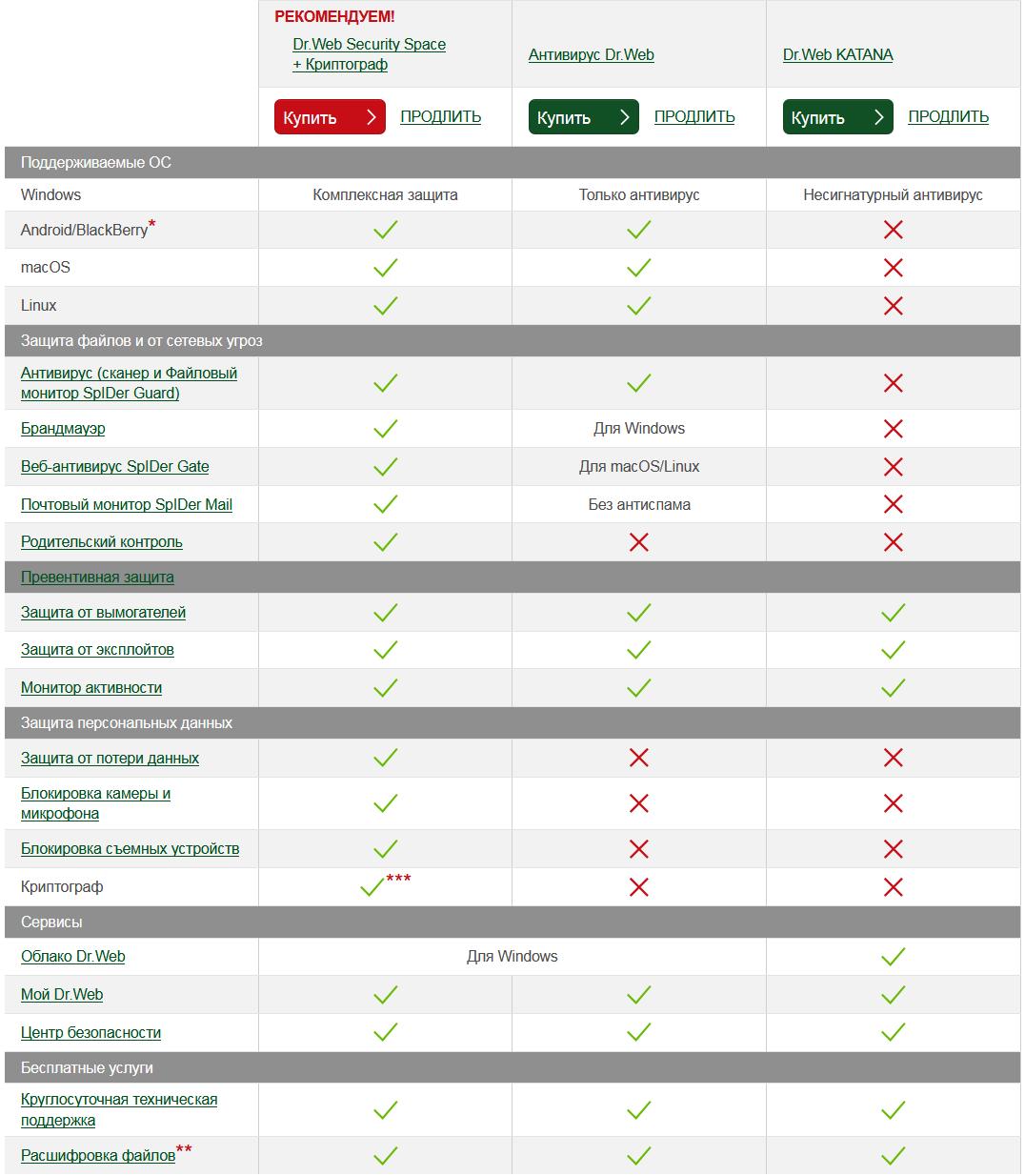
Где и как скачать Dr.Web Security Space 2021
Бесплатно скачать антивирус Dr.Web Security Space 2020/2021 можно на официальном сайте разработчика Dr.Web. На сайте доступна пробная триал-версия антивируса с полным набором функций на 30 дней или на 90 дней с регистрацией на ваш email. Как купить лицензию (ключ активации) или как использовать антивирус Доктор Веб бесплатно, мы расскажем ниже.


Как установить Dr.Web Security Space 2021
Как установить на компьютер с Windows 10/7 антивирус Dr.Web Security Space 2020/2021 . После того, как вы скачали установочный файл антивирусной программы Др.Веб, вам нужно запустить его инсталляцию.
Запуск установки Др.Веб Секьюрити Спейс 12
- Для начала установки Доктор Веб перейдите в ту папку, в которую вы скачали дистрибутив и два раза щелкните левой кнопкой мыши на скачанный файл.

Появится окно, в котором вам предложат подключиться к облачным сервисам Dr.Web Cloud и установить брандмауэр. Рекомендуется сделать это.

Для использования всех возможностей Доктор Веб, вам нужна лицензия. В следующем окне, вам предлагается получить ее в процессе установки или использовать файл лицензии . В данном случае, мы выбрали установку ознакомительной бесплатной версии Др.Веб, поэтому выбираем первый пункт.

Установка Dr.Web Security Space 12
В появившемся информационном окне, вам делать ничего не нужно. В нем будет показан процесс загрузки и установки необходимых компонентов антивирусной программы.
Активация лицензии Доктор Веб
На следующем этапе будет происходить активация лицензии Др.Веб . Также здесь вы можете ее купить со скидкой 40% с бесплатным ознакомительным периодом на 3 месяца или ввести имеющийся ключ лицензии, если вы покупали ее раньше.

Вы успешно активировали лицензию .
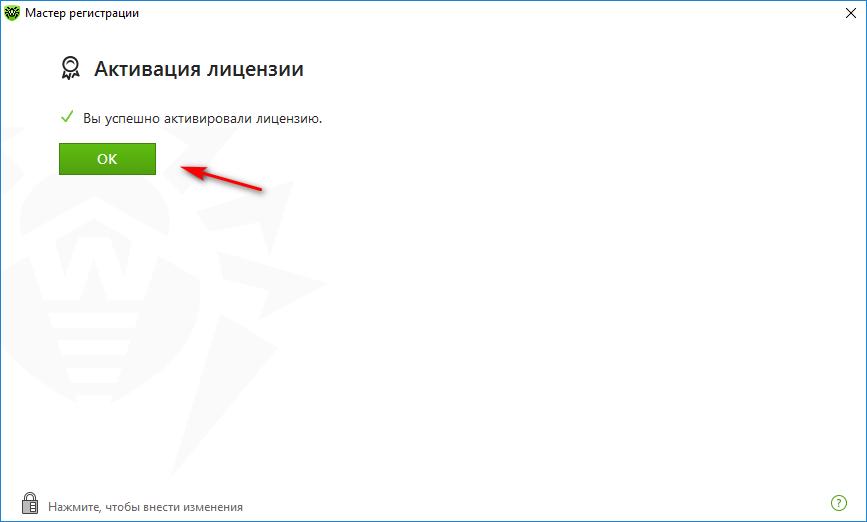
В следующем информационном окне ничего делать не нужно. В нем показан процесс обновления антивирусных баз и завершения установки Dr.Web Security Space на ваш компьютер с операционной системой Windows 7/10.

Установка успешно завершена , перезагрузите компьютер.
Как настроить и использовать Dr.Web
После перезагрузки возникнет информационное окошко, которое сообщит о том, что период использования будет 30 дней, а также предложит ознакомиться со справочной информацией по использованию антивируса, для этого надо будет нажать «Еще».
Центр Безопасности
Для открытия окна-интерфейса Доктор Веб , вам нужно кликнуть на значок антивируса в трее (где время) и выбрать «Центр Безопасности».

В открывшемся окне интерфейса антивируса Доктора Веб, вы можете выбрать свои действия. Вам доступно:
- Проверка системы и носителей в различном режиме "Полная", "Быстрая", "Выборочная";
- Может включать и отключать компоненты защиты антивируса;
- Управлять доступом к вашим устройствам и защитой личных данных;
- Управлять активностью приложений и программ на вашем ПК;
- Включать или отключать Родительский контроль;
- Исключать из проверки определенные файлы и пр.
Как Доктор Вебом проверить компьютер на вирусы
- Для запуска проверки компьютера (ноутбука) на вирусы нажмите «Файлы и сеть».

Управление модулями и компонентами
В открывшемся окне вы можете управлять компонентами : SpIDer Guard, SpIDer Gate, SpIDer Mail и брандмауэр.
- Чтобы отключить любой из них, нажмите на «Нажмите, чтобы внести изменения», значок замочка сменится на открытый, затем на ползунок выбранного модуля.

- Для запуска проверки ПК на вирусы и угрозы, нажмите «Сканер» и выберите тип желаемой проверки.

Как удалить Dr.Web с компьютера
Чтобы удалить антивирус Dr.Web с вашего компьютера или ноутбука, воспользуйтесь средствами удаления программ в Windows.
- Откройте: Панель Управления> Программы> Программы и Компоненты. Выделите программу и нажмите «Удалить/Изменить»;
- Также в Windows10: Параметры> Система> Приложения и возможности. Выделите программу и нажмите «Удалить».
В возникающих диалоговых окнах подтвердите удаление, нажмите «Готово» и перезагрузите компьютер.
► Если вы не планируете в дальнейшем использовать антивирус Др.Веб на своем компьютере, можете снять галочки в чекбоксах: «Карантин» и «Настройки Dr.Web Security Space».

Утилита удаления Dr.Web для Windows
Как купить Доктор Веб дешевле со скидкой
Вы можете купить антивирус Доктор Веб со скидкой 40% + бесплатно получить 3 месяца использования программы. Для этого в процессе установки на этапе активации лицензии, выберите не бесплатный период на 1 месяц (без регистрации), а 90 дней.
Для получения скидки на дальнейшую покупку и бесплатного ознакомительного периода на 3 мес., потребуется зарегистрироваться на сайте Dr.Web, указав реальный адрес эл. почты. На почту придут все необходимые инструкции по дальнейшим действиям.
Также вы можете выбрать, где купить Др.Веб дешевле у различных продавцов софта, через виджет Яндекс.Маркета. Мы рекомендуем покупать лицензионный ключ, а не коробочную версию, обычно она стоит дешевле, а лицензию получите на email.
Как использовать Доктор Веб бесплатно
1. Использование ознакомительной демо-версии
Для бесплатного, но ограниченного по времени, использования антивируса Доктор Веб, вы можете использовать ознакомительную демо-версию на 1 месяц (без регистрации) или 3 месяца (с регистрацией).
2. Использовать бесплатные ключи
Вы можете использовать бесплатные ключи для Др.Веб, которые предоставляют различные журналы и партнеры антивирусной компании, как правило, срок их действия 30-60 или 90 дней.
3. Использовать восстановление системы
Способ не совсем честный, но рабочий. Недостатком являются периодические манипуляции с восстановлением системы, повторной установкой и настройкой антивиря. Если вас это устраивает, то вы можете создать чистый образ системы без установленного антивируса, потом установить демо Dr.Web, а по истечении срока временного использования, восстановить Windows из образа и повторно выполнить инсталляцию.
Мы категорически не рекомендуем вам скачивать взломанный Доктор Веб на различных торрент и варез-сайтах. Вы гарантированно получите вирус в оболочке антивируса, который будет выполнять совершенно противоположные задачи.
Сколько стоит установить Доктор Веб услуга
Сколько будет стоить поставить Доктор Веб на компьютер (ноутбук) и удалить вирусы? Данная услуга в СЦ КомпрайЭкспресс стоит от 450 руб.
► Мастер сможет оказать компьютерную помощь на дому (в Москве) или удаленно через интернет.
Наши контактные телефоны:
ПРЕИМУЩЕСТВА РЕМОНТА В СЦ КОМПРАЙЭКСПРЕСС
Выезд мастера или курьера в течение 1 часа
Доставка до сервисного центра
Диагностика на новейшем оборудовании
Официальная гарантия на ремонт
ВЫЗВАТЬ МАСТЕРА ИЛИ ПРОКОНСУЛЬТИРОВАТЬСЯ
Работать с нами легко и просто , мы заинтересованы в том, чтобы нам доверяли!
► Вы можете получить дистанционную помощь через интернет или вызвать компьютерного мастера на дом через форму обратной связи или по телефонам:
* Отправляя запрос, вы даете согласие на обработку своих персональных данных

Добавьте страницу в Закладки "ctrl + D"
★ Москва, ул. Краснобогатырская, 13
Компьютерная Помощь ВАО, ЦАО, СВАО, ЮВАО, ЮАО, ЮЗАО, ЗАО, СЗАО, ЗелАО.
Ремонт Компьютеров, ноутбуков в Балашихе, Мытищи, Перово, Новогиреево, Химки, Одинцово, Марьино, Солнцево, Домодедово, Новопеределкино, Узловая, Каширская, Студенченская, Кожухово, Щелковская, Измайлово, Люблино, Сергиев Посад, Багратионовская, Сходненская, Тушино, Аннино, Строгино, Гольяново, Отрадное, Проспект Вернадского, Павловский Посад, Павшинская Пойма, Зуево, Кунцевская, Реутове, Фрязино, Фили, Пролетарская, Алтуфьево, Войковская, ВДНХ, Переделкино, Ленинский Проспект, Фрунзенская, Преображенская Площадь, Сокольники, Соколиная Гора, Чертаново, Академическая, Авиамоторная, Жулебино, Коломенская, Щербинка, Юго Западная, Свиблово, Водный Стадион, Черкизовская, Кузьминки, Динамо, Крылатское, Красногвардейская, Сокол, Университет, Рязанский Проспект, Филевский Парк, Аэропорт, Бауманская, Бабушкинская, Красносельская, Котельники, Раменки, Теплый Стан, Ховрино, Царицыно, Щелково, Щекино, 1905 года, Беговая, Бирюлево, Вешняки, Дегунино, Звездная, Матвеевкая, Кантемировская, Пражская, Преображенское, Черемушки, Шоссе Энтузиастов и др. станции метро, районы Москвы. Выезд компьютерщика в любой район Москвы!
Сервисный центр КомпрайЭкспресс.ру © 2010-2021 Все права защищены
. Автор и владелец сайта не несут ответственности за порчу оборудования или вред здоровью вследствие несоблюдения или незнания техники безопасности и принципов работы устройств и оборудования.
Вся информация на этом сайте, включая цены, носит характер исключительно информационный и ни при каких обстоятельствах не является публичной офертой, определяемой положениями Статьи 437 (2) Гражданского кодекса РФ.
Читайте также:


